趣味の電子工作と釣りについて。電子工作は、おもに変換器作成。釣りはおもにトラウトの管釣り。
基板設計だが、7年ほど前まで永らくPCBEというエディターを使っていた。配布しない個人的な物なんかはEAGLEを使うこともあったかな?そのとき見つけたのが、Designspark PCB(以下DSPCB)とKiCadで、当時はKiCadはLinux用がメインでありWindows上での動作に難があったように記憶している。ということで、DSPCBを選んだ。ただ、こいつが、ものすごく使いにくく、なんでEagleのようにできないんだ、ってブツブツ言いながら使ってきた。よくDSPCBはクソだっていう人がいるが、まあ自分もかなりそう思ってきた。
ということで、今月からKiCadを使い始めることにした。あれだけトラ技で取り上げられてるんだから、悪いものではないだろう。
ということで、いろいろ比較してみた。
・インストールパッケージのサイズ
DSPCB 86MB、 KiCad 1.1GB
→DSPCBの圧勝
・雰囲気
DSPCB:プロが開発した、いまいちなツール
KiCad:素人が開発した、なかなかよくできたツール
→甲乙付け難い
・機能
→圧倒的にDSPCBの方が多い
・慣れていない状態での使いやすさ
→KiCadの方が圧倒的に使いやすい。これは、機能が少ないことが多分に影響している。
DSPCBには、「これなんだ?どう設定したらいいんだ?」みたいなパラメータが大量に
ある。
・慣れた状態での使いやすさ
→標準添付のライブラリを使う:KiCadが上。
標準添付のライブラリを使わない:大差なし。
・結論
大差なし。好きな方、馴れている方を使うべし。
初めての場合、とりあえずちょっとした回路が書ければいいや、であればKiCadを薦める。 ガチで本格的な回路を描きたいのであれば、DSPCBがいいかも。機能が違いすぎる。ただKiCadはファイルが全てテキスト形式であるため、自分でプログラム書いて変換できるような超々上級者には逆にKiCadがお薦めかも。ティアドロップとかできるし。
今回KiCadと比較するために、DSPCBver9を使ってみたが、DSPCBver9ではなんとデフォルトで標準ライブラリが無効化されていた。代わりにPCB Library Loaderを使ってオンラインから入手しろ、となっていた。(標準ライブラリも使おうと思えば有効化できる)
実は、これ、正解だと強く思う。DSPCBはクソだが、そのクソな原因は、標準のライブラリにあるからだ。標準のライブラリって、おそらくいろんなところのデーターをコンバートしたような適当なものが多く、回路図を書くときに、とにかく直線でつながらない。ガタガタになり、大小スケールの異なるパーツの入り乱れた、アンバランスな回路図になってしまうのだった。。。
一応、PCB Library Loader経由でダウンロードしたものを使ってみたが、こちらは、まあまあな感じだった。ただ、ときどき、とんでもないクソが混じっているので、過信は禁物。例えばPIC16F84AのDIP版はPIC16F84A-04/PとPIC16F84A-20/Pがあるが、PIC16F84A-20/Pのフットプリント(↓)なんて、悲惨だ。。。
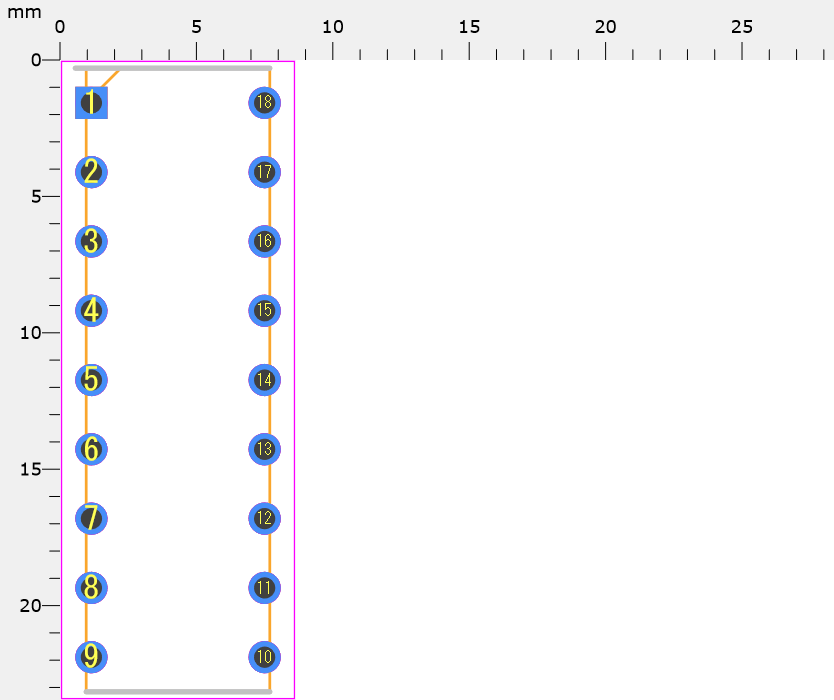
このPICは肩幅300mil(7.62mm)だが、こいつ(↑)は6.5mmほどしかない。
絶対刺さらんぞな、おぬし、もしかしてーもしかするぞな。
ということで、今月からKiCadを使い始めることにした。あれだけトラ技で取り上げられてるんだから、悪いものではないだろう。
ということで、いろいろ比較してみた。
・インストールパッケージのサイズ
DSPCB 86MB、 KiCad 1.1GB
→DSPCBの圧勝
・雰囲気
DSPCB:プロが開発した、いまいちなツール
KiCad:素人が開発した、なかなかよくできたツール
→甲乙付け難い
・機能
→圧倒的にDSPCBの方が多い
・慣れていない状態での使いやすさ
→KiCadの方が圧倒的に使いやすい。これは、機能が少ないことが多分に影響している。
DSPCBには、「これなんだ?どう設定したらいいんだ?」みたいなパラメータが大量に
ある。
・慣れた状態での使いやすさ
→標準添付のライブラリを使う:KiCadが上。
標準添付のライブラリを使わない:大差なし。
・結論
大差なし。好きな方、馴れている方を使うべし。
初めての場合、とりあえずちょっとした回路が書ければいいや、であればKiCadを薦める。 ガチで本格的な回路を描きたいのであれば、DSPCBがいいかも。機能が違いすぎる。ただKiCadはファイルが全てテキスト形式であるため、自分でプログラム書いて変換できるような超々上級者には逆にKiCadがお薦めかも。ティアドロップとかできるし。
今回KiCadと比較するために、DSPCBver9を使ってみたが、DSPCBver9ではなんとデフォルトで標準ライブラリが無効化されていた。代わりにPCB Library Loaderを使ってオンラインから入手しろ、となっていた。(標準ライブラリも使おうと思えば有効化できる)
実は、これ、正解だと強く思う。DSPCBはクソだが、そのクソな原因は、標準のライブラリにあるからだ。標準のライブラリって、おそらくいろんなところのデーターをコンバートしたような適当なものが多く、回路図を書くときに、とにかく直線でつながらない。ガタガタになり、大小スケールの異なるパーツの入り乱れた、アンバランスな回路図になってしまうのだった。。。
一応、PCB Library Loader経由でダウンロードしたものを使ってみたが、こちらは、まあまあな感じだった。ただ、ときどき、とんでもないクソが混じっているので、過信は禁物。例えばPIC16F84AのDIP版はPIC16F84A-04/PとPIC16F84A-20/Pがあるが、PIC16F84A-20/Pのフットプリント(↓)なんて、悲惨だ。。。
このPICは肩幅300mil(7.62mm)だが、こいつ(↑)は6.5mmほどしかない。
絶対刺さらんぞな、おぬし、もしかしてーもしかするぞな。
PR
いや~
おかげさまで、成功しました。不治痛さん、実機所有者さん、ありがとうございます。。。しかし不治痛って久しぶりに聞きました。
①MSのサイトからメディア作成ツールをダウンロード
②メディア作成ツールを使ってWindows10インストール用USBメモリを作る
③Windows10インストール用USBメモリでブート。Win10 Pro 32bitをインストール。
④途中、ライセンス入力画面が出てくるが、スキップ(あとで勝手にデジタル認証されるから無問題)
⑤Windows10を起動したあと、そのまましばらく放置していると、勝手にいろいろなドライバーを入れてくれる。ワコムのパネルも勝手に使えるようになる。
⑥富士通のドライバーのサイトから、下記をダウンロードする
(1)Windows10 Pro(32bit)用 Intel(R) Atom(TM) Processor Z3700 Series Drivers
(2)Windows8 Pro用 Realtek I2S Audio (Win10用は用意されていない)
⑦上記ドライバーをインストール
完成!
ワコムのパネルが使えるくらいだから、Z3700のようなベースとなるドライバーは勝手に全部入るものだと思っていた。。。。
まあ、これで9980円だったら、超買い、だと思う。画面超綺麗だし、お絵描き性能抜群だし、電池も結構持つし、フルUSBとマイクロUSBと両方ついているし。
よくない点は、下記くらい。
①画面の割に本体がでかい。枠が太い。
②防水フタ(ゴム製)の耐久性が弱い。グラグラする。
③キーボードクレードルと接触不良によくなる。
④結構重い。ずっしりする。バッテリーが長持ちするから仕方ないが。
⑤キーボードの付いていない、普通のクレードルが結構高い。車載目的だと欲しくなるが、9980円の本体に1万円のクレードルを付ける気はしない。ヤフオクで3000円~なので、これならまだいいかも。
⑥Windows10で使えるなら、Windows10用としてドライバー出してくれ。(To 富士通)
おかげさまで、成功しました。不治痛さん、実機所有者さん、ありがとうございます。。。しかし不治痛って久しぶりに聞きました。
①MSのサイトからメディア作成ツールをダウンロード
②メディア作成ツールを使ってWindows10インストール用USBメモリを作る
③Windows10インストール用USBメモリでブート。Win10 Pro 32bitをインストール。
④途中、ライセンス入力画面が出てくるが、スキップ(あとで勝手にデジタル認証されるから無問題)
⑤Windows10を起動したあと、そのまましばらく放置していると、勝手にいろいろなドライバーを入れてくれる。ワコムのパネルも勝手に使えるようになる。
⑥富士通のドライバーのサイトから、下記をダウンロードする
(1)Windows10 Pro(32bit)用 Intel(R) Atom(TM) Processor Z3700 Series Drivers
(2)Windows8 Pro用 Realtek I2S Audio (Win10用は用意されていない)
⑦上記ドライバーをインストール
完成!
ワコムのパネルが使えるくらいだから、Z3700のようなベースとなるドライバーは勝手に全部入るものだと思っていた。。。。
まあ、これで9980円だったら、超買い、だと思う。画面超綺麗だし、お絵描き性能抜群だし、電池も結構持つし、フルUSBとマイクロUSBと両方ついているし。
よくない点は、下記くらい。
①画面の割に本体がでかい。枠が太い。
②防水フタ(ゴム製)の耐久性が弱い。グラグラする。
③キーボードクレードルと接触不良によくなる。
④結構重い。ずっしりする。バッテリーが長持ちするから仕方ないが。
⑤キーボードの付いていない、普通のクレードルが結構高い。車載目的だと欲しくなるが、9980円の本体に1万円のクレードルを付ける気はしない。ヤフオクで3000円~なので、これならまだいいかも。
⑥Windows10で使えるなら、Windows10用としてドライバー出してくれ。(To 富士通)
将来的にタブレットを車載PCにしようと思っているので、とりあえず買ってみた。arrows tab q584/h
他のタブレットが、のきなみwindows10で売られているのに対し、これはwindows8.1で売られている。普通の人は、「あ、まだアップグレードしていないだけだ」と思うかもしれないが、それは間違い。「アップグレードしたら売り物にならない」が正解。
いや、windows10へのアップグレートは簡単だよ。アクティベーションも、何もせずに通るし。ただ、問題は、ドライバー周り。ワコムのペンは動く。しかし、音が一切でない。
じゃあ、ドライバー入れればいいじゃん、と思うのは素人。富士通のサイトからダウンロードしてインストールするだけなので簡単簡単♪というやつは、超ド素人。
あのね、はっきり言うけど、無理なんだよ。動かないんだよ。どんな手を使っても、ね。だから、富士通もドライバー出してないんだよ。出せないんだよ。
まあ、車載PCだったら音なんて関係ないけど、ちょっとがっかりだな。。I●SYSに在庫大量にあるみたいだけど、youtubeやネットができればいいや、という人は、買わないほうがいいと思う。
【2019/12/28追記】
いろいろやったら、Windows8に戻した状態では音がでました!
富士通サイトの 「その他」「Inter(R) Atom(TM) Processor Z3700 Series Drivers」を
入れなきゃだめです。
いまのところWIndows10では試していませんが、なんとなく音がでるように思います。
でも、ワコムのパネルで超高解像度で12800円って激安!買えてラッキー、って思ってたけど、今は9980円になっちゃって、ぷち残念。
【2020/5/31追記】
7980円にて大量在庫有りとなっていた。。。むかついたので、今度行ったら2台買い足す予定。1台あたり1万円を切るので、超お買い得だったということになる。1台は分解改造用、もう1台は車内常備用にする予定。
他のタブレットが、のきなみwindows10で売られているのに対し、これはwindows8.1で売られている。普通の人は、「あ、まだアップグレードしていないだけだ」と思うかもしれないが、それは間違い。「アップグレードしたら売り物にならない」が正解。
いや、windows10へのアップグレートは簡単だよ。アクティベーションも、何もせずに通るし。ただ、問題は、ドライバー周り。ワコムのペンは動く。しかし、音が一切でない。
じゃあ、ドライバー入れればいいじゃん、と思うのは素人。富士通のサイトからダウンロードしてインストールするだけなので簡単簡単♪というやつは、超ド素人。
あのね、はっきり言うけど、無理なんだよ。動かないんだよ。どんな手を使っても、ね。だから、富士通もドライバー出してないんだよ。出せないんだよ。
まあ、車載PCだったら音なんて関係ないけど、ちょっとがっかりだな。。I●SYSに在庫大量にあるみたいだけど、youtubeやネットができればいいや、という人は、買わないほうがいいと思う。
【2019/12/28追記】
いろいろやったら、Windows8に戻した状態では音がでました!
富士通サイトの 「その他」「Inter(R) Atom(TM) Processor Z3700 Series Drivers」を
入れなきゃだめです。
いまのところWIndows10では試していませんが、なんとなく音がでるように思います。
でも、ワコムのパネルで超高解像度で12800円って激安!買えてラッキー、って思ってたけど、今は9980円になっちゃって、ぷち残念。
【2020/5/31追記】
7980円にて大量在庫有りとなっていた。。。むかついたので、今度行ったら2台買い足す予定。1台あたり1万円を切るので、超お買い得だったということになる。1台は分解改造用、もう1台は車内常備用にする予定。
1か月前に、エーモンOFFタイマーで、以下のように失敗したと書いた。
- よく知られていることだが、一般的な国産車の場合、スターター(大電流のセルモーター)が回っている間はACCに電源が来ない。だが、エーモンOFFタイマーのようなシガーソケットを入れることで、この種の問題は解決できる。。。はずであった。。。しかし、別の問題があった。スターターが回っている間、バッテリーがそっちにもっていかれて、電圧が7V程度まで低下する(俺の車の場合)ことが確認された。7Vなら5V以上だし問題ないんじゃないかと思うかもしれないが、シガーソケットタイプのUSB電源は基本チープなので7Vではラテパンダの電源を維持できるだけの5V出力を出すことができなかった。結果、エンジンかけると必ずラテパンダがリブートする、という現象が起きてしまうのであった。 残念ながら、これはまだ解決していないが、まあなんとか運用でカバーする予定。暇なときに、シガーソケットタイプのUSB電源をやめて、ちゃんとしたDC/DC電源に変更して、試してみる予定。
ということで、ちゃんとしたDC/DC電源に変更したところ、、、スターター回っても落ちなくなった!解決!使ったのは、これ。
OKL-T/6-W12N-C使用 小型高効率DCDCコンバーター可変電源キット(降圧)
電流は6Aまで出せるし、7Vあれば電圧5Vを十分出せるし、数百円で買えるシガーソケットのUSB電源とは性能が違う。
ちなみに可変抵抗で出力電圧が変えられるのだが、プチ高めの方がノイズに強いらしいので、5.25Vにした。
NAS用に買ったpcDuino3 nano。banana pi無き今、現在におけるSATAが付いたワンボードLinuxの唯一の選択肢である(高いやつは除く)。とはいっても、こいつもディスコンなので同じく無き者ではあるが。。。
今年の1月ぐらいに買って、むしろbanana pi(PRO)より調子よく動いてくれていた。banana pi(PRO)は時々SATAエラーを出していたけど、こいつはそんなことはなかった。
しかし、ついに、壊れてしまった。。。。まず、nandのオンボードFlashがおかしくなった。OSを入れなおすと復旧するが、またすぐ壊れて起動しなくなる。ただ、これに関しては、SDカードブートで運用することもできるから、まあなんとかなる。
しかし、ネットワーク(有線)の調子も変だ。ごくまれにpingが通るが、基本何も通らない。設定は、たぶん大丈夫。LEDもチカチカ点滅しているのに、である。
これ、Flashとネットワークを担当する共通のチップが壊れた(調子わるく)んだなぁ。きっと。買ってからまだ1年経ってないのにこんな壊れ方するんじゃぁ、まだ秋月で売っている(おそらくあと5年くらい売っていると思う)けど、リピート買いできないなぁ。この手の格安Linuxボードで、ちゃんとしているのはラズパイだけみたいだな。
もう、SATA付きのボードが入手困難なので、しらばくはbanana piのみの運用となるが、もう物理的なハードディスクを捨てる時期が来たのかなぁ。。。
この前、6000円くらいで4TB買ったばかりだけど。。。。
と、台風でやることないのでこんなことしていたら、相模原市内で土砂災害発生らしい。

怖いなぁ。。。俺のところも警戒レベル5の避難指示が出てたけど、境川沿いじゃないし、ちょっと高台だし、避難した人無かったような。
災害発生現場は緑区牧野と放送されていた。牧野って結構広いけど、google mapで調べてみた。
これがニュースのキャプチャー。

それらしいとこ、みつけた。
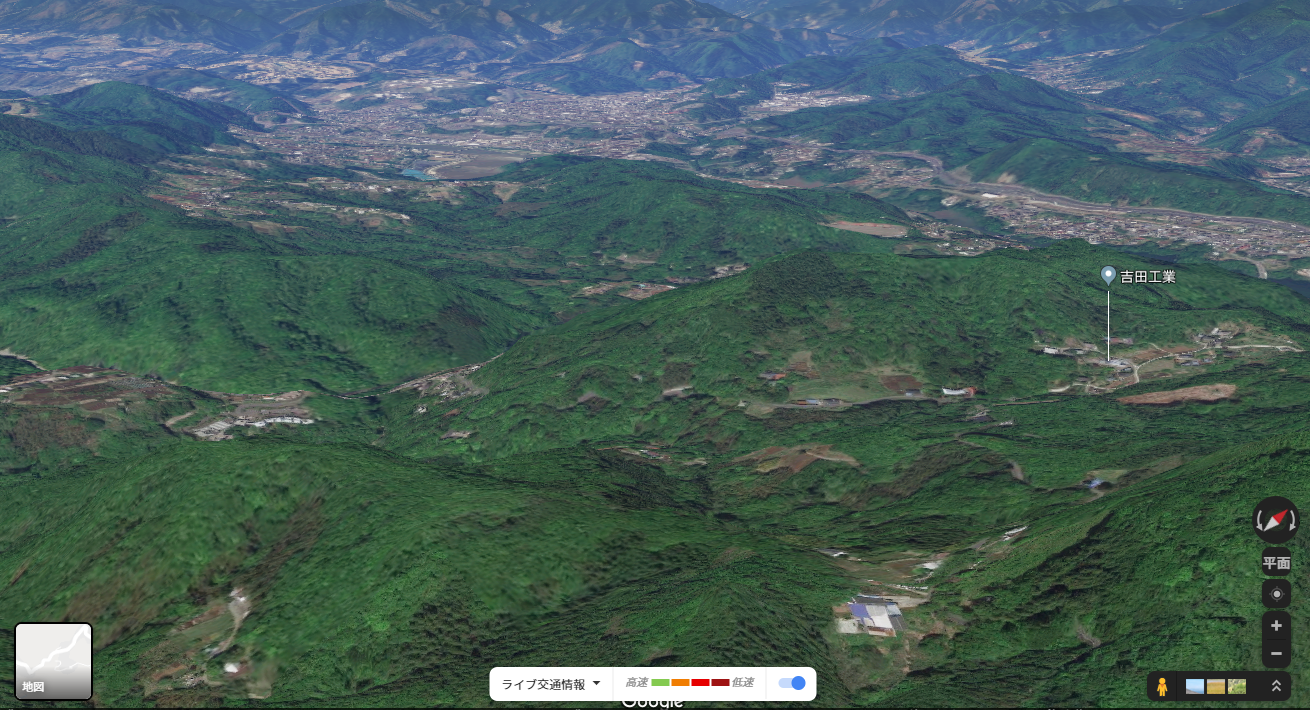
藤野駅からタクシーで20分ってとこだな。田舎だが、ぽつんとってほどじゃない。
今年の1月ぐらいに買って、むしろbanana pi(PRO)より調子よく動いてくれていた。banana pi(PRO)は時々SATAエラーを出していたけど、こいつはそんなことはなかった。
しかし、ついに、壊れてしまった。。。。まず、nandのオンボードFlashがおかしくなった。OSを入れなおすと復旧するが、またすぐ壊れて起動しなくなる。ただ、これに関しては、SDカードブートで運用することもできるから、まあなんとかなる。
しかし、ネットワーク(有線)の調子も変だ。ごくまれにpingが通るが、基本何も通らない。設定は、たぶん大丈夫。LEDもチカチカ点滅しているのに、である。
これ、Flashとネットワークを担当する共通のチップが壊れた(調子わるく)んだなぁ。きっと。買ってからまだ1年経ってないのにこんな壊れ方するんじゃぁ、まだ秋月で売っている(おそらくあと5年くらい売っていると思う)けど、リピート買いできないなぁ。この手の格安Linuxボードで、ちゃんとしているのはラズパイだけみたいだな。
もう、SATA付きのボードが入手困難なので、しらばくはbanana piのみの運用となるが、もう物理的なハードディスクを捨てる時期が来たのかなぁ。。。
この前、6000円くらいで4TB買ったばかりだけど。。。。
と、台風でやることないのでこんなことしていたら、相模原市内で土砂災害発生らしい。
怖いなぁ。。。俺のところも警戒レベル5の避難指示が出てたけど、境川沿いじゃないし、ちょっと高台だし、避難した人無かったような。
災害発生現場は緑区牧野と放送されていた。牧野って結構広いけど、google mapで調べてみた。
これがニュースのキャプチャー。
それらしいとこ、みつけた。
藤野駅からタクシーで20分ってとこだな。田舎だが、ぽつんとってほどじゃない。

